Πώς να ενεργοποιήσετε την κοινή χρήση iTunes
iTunes είναι ένα πρόγραμμα αναπαραγωγής πολυμέσων με πλήρεις δυνατότητες με ισχυρά εργαλεία για τη διαχείριση της μουσικής βιβλιοθήκης σας. Ένα εξαιρετικό χαρακτηριστικό είναι η δυνατότητα να μοιράζεστε τη βιβλιοθήκη iTunes σας με άλλους στο τοπικό σας δίκτυο και να ακούτε τυχόν διαθέσιμες κοινόχρηστες βιβλιοθήκες. Δείτε πώς μπορείτε να ρυθμίσετε την κοινή χρήση iTunes σε ένα τοπικό δίκτυο.
Οι οδηγίες σε αυτό το άρθρο ισχύουν για επιτραπέζιες εκδόσεις του iTunes για Mac και Windows. Βεβαιωθείτε ότι ενημερώστε το iTunes στην πιο πρόσφατη έκδοση.
Σχετικά με το iTunes Sharing
Η κοινή χρήση iTunes είναι ιδανική για γραφεία, κοιτώνες ή σπίτια με πολλούς υπολογιστές. Ορίστε έως και πέντε υπολογιστές σε ένα τοπικό δίκτυο (όπως ένα οικιακό δίκτυο Wi-Fi) για κοινή χρήση των βιβλιοθηκών iTunes σε αυτές τις συσκευές.
Εάν ένας κοινόχρηστος υπολογιστής είναι ενεργοποιημένος και το iTunes είναι ανοιχτό, μπορείτε να αναπαράγετε τα κοινόχρηστα στοιχεία αυτού του υπολογιστή σε άλλους υπολογιστές του δικτύου. Ωστόσο, δεν μπορείτε να εισαγάγετε τα κοινόχρηστα στοιχεία στις βιβλιοθήκες άλλων υπολογιστών. Εάν θέλετε να εισαγάγετε στοιχεία από τις βιβλιοθήκες iTunes σε άλλους υπολογιστές στο οικιακό σας δίκτυο, ενεργοποιήστε το
Δεν μπορείτε να μοιραστείτε αρχεία ήχου QuickTime ή προγράμματα που έχετε αγοράσει από το Audible.com.
Πώς να ενεργοποιήσετε την κοινή χρήση iTunes
Για να ενεργοποιήσετε τη δυνατότητα κοινής χρήσης iTunes:
-
Ανοίξτε τις Προτιμήσεις iTunes επιλέγοντας iTunes > Προτιμήσεις από τη γραμμή μενού σε Mac ή Επεξεργασία > Προτιμήσεις σε υπολογιστή.

-
Στο Προτιμήσεις παράθυρο, επιλέξτε το Μοιρασιά αυτί.
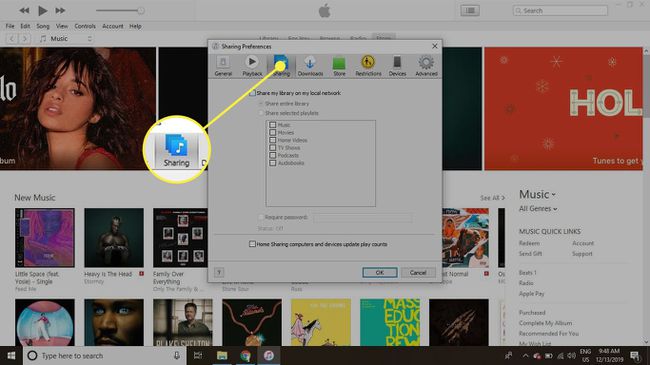
-
Επίλεξε το Κοινή χρήση της βιβλιοθήκης μου στο τοπικό μου δίκτυο πλαίσιο ελέγχου.
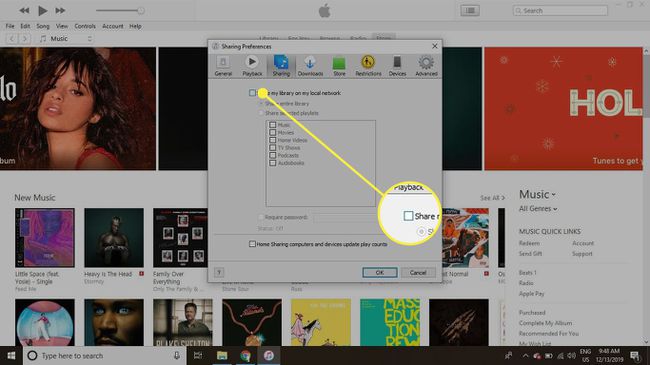
-
Επιλέγω Κοινή χρήση ολόκληρης της βιβλιοθήκης ή επιλέξτε Κοινή χρήση επιλεγμένων λιστών αναπαραγωγής.
Για να περιορίσετε ποιος μπορεί να ακούσει το iTunes σας, επιλέξτε το Απαιτείται κωδικός πρόσβασης πλαίσιο ελέγχου και πληκτρολογήστε έναν κωδικό πρόσβασης.
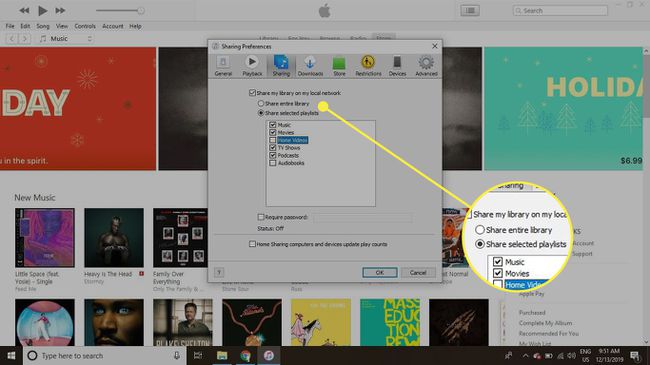
-
Εάν θέλετε να μοιραστείτε μόνο μέρος της βιβλιοθήκης σας, επιλέξτε τα πλαίσια ελέγχου για κάθε τύπο περιεχομένου που θέλετε να μοιραστείτε.
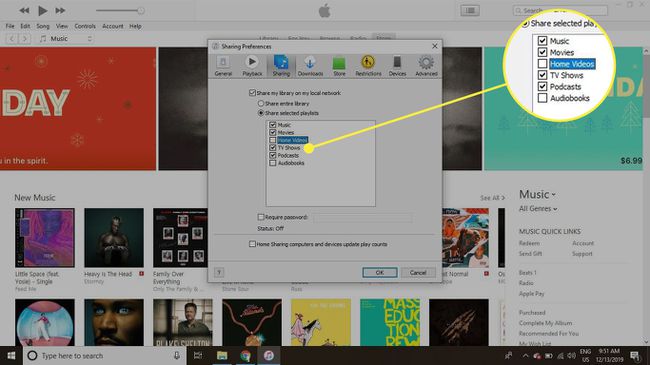
-
Επιλέγω Εντάξει όταν τελειώσεις.
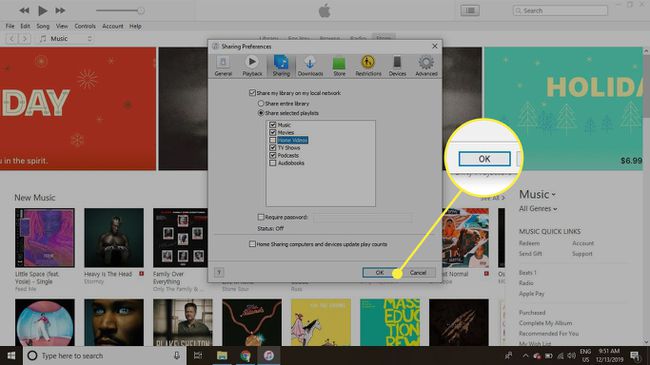
Τώρα έχετε μοιραστεί τη βιβλιοθήκη iTunes σας.
Πώς να βρείτε και να χρησιμοποιήσετε κοινόχρηστες βιβλιοθήκες iTunes
Τυχόν κοινόχρηστες βιβλιοθήκες iTunes στις οποίες μπορείτε να αποκτήσετε πρόσβαση εμφανίζονται στην αριστερή πλαϊνή γραμμή της βιβλιοθήκης iTunes μαζί με τη μουσική σας και λίστες αναπαραγωγής. Επιλέξτε μια κοινόχρηστη βιβλιοθήκη για να την περιηγηθείτε σαν να ήταν στον υπολογιστή σας.
Εάν η πλαϊνή γραμμή της βιβλιοθήκης iTunes δεν είναι ορατή, επιλέξτε Θέα > Εμφάνιση πλευρικής γραμμής.
Αλλάξτε τις ρυθμίσεις του τείχους προστασίας για να επιτρέπεται η κοινή χρήση του iTunes
Ένα ενεργό τείχος προστασίας μπορεί να εμποδίσει την κοινή χρήση του iTunes στο δίκτυό σας. Δείτε πώς μπορείτε να το αντιμετωπίσετε.
Τείχος προστασίας Mac
Εάν χρησιμοποιείτε το προεπιλεγμένο Τείχος προστασίας Mac, αλλάξτε μια ρύθμιση για να επιτρέπεται η κοινή χρήση του iTunes:
-
μεταβείτε στο μήλο μενού στην επάνω αριστερή γωνία της οθόνης και επιλέξτε Επιλογές συστήματος.
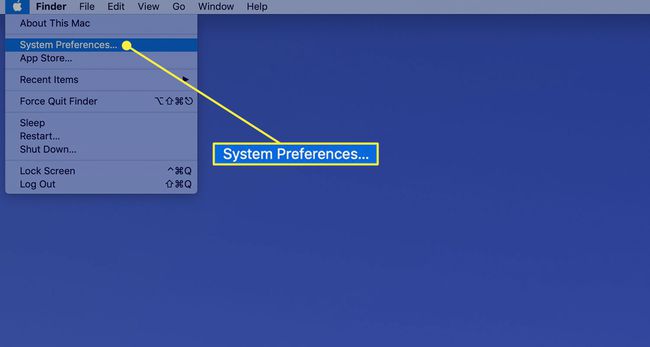
-
Επιλέγω Ασφάλεια & Απόρρητο.
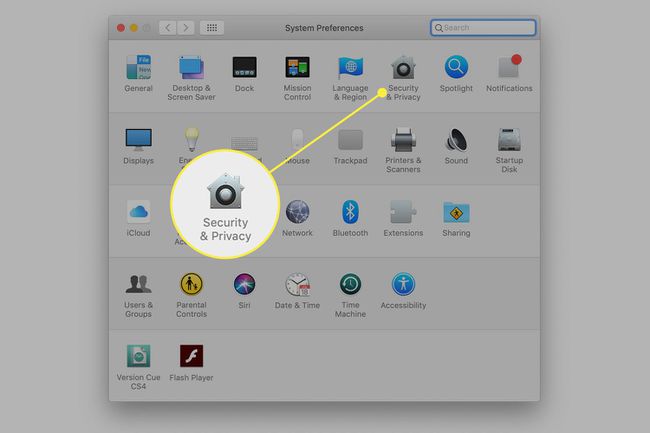
-
Επίλεξε το Τείχος προστασίας αυτί.
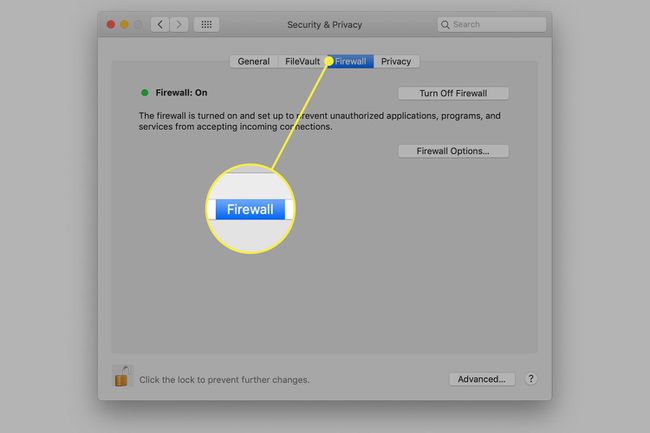
-
Εάν το Τείχος προστασίας είναι απενεργοποιημένο, δεν χρειάζεται να κάνετε τίποτα. Εάν το Τείχος προστασίας είναι ενεργοποιημένο, επιλέξτε το κλειδαριά στο κάτω μέρος του παραθύρου και, στη συνέχεια, εισαγάγετε το δικό σας κωδικό πρόσβασης διαχειριστή.
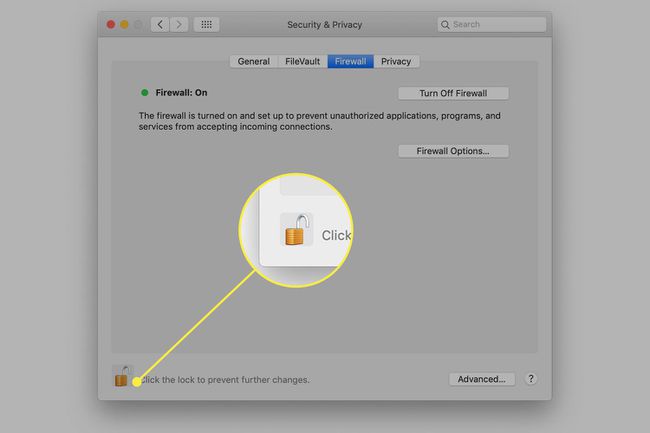
-
Επιλέγω Επιλογές τείχους προστασίας.
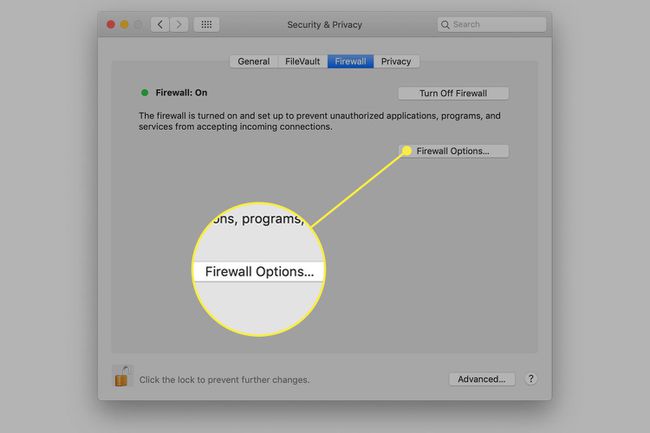
-
Επιλέγω iTunes στη λίστα και αλλάξτε το σε Επιτρέψτε τις εισερχόμενες συνδέσεις χρησιμοποιώντας τα βέλη στα δεξιά της γραμμής.
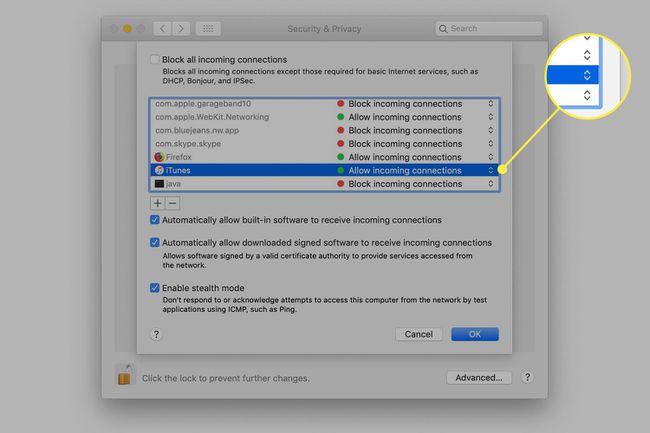
-
Επιλέγω Εντάξει για να αποθηκεύσετε την αλλαγή.
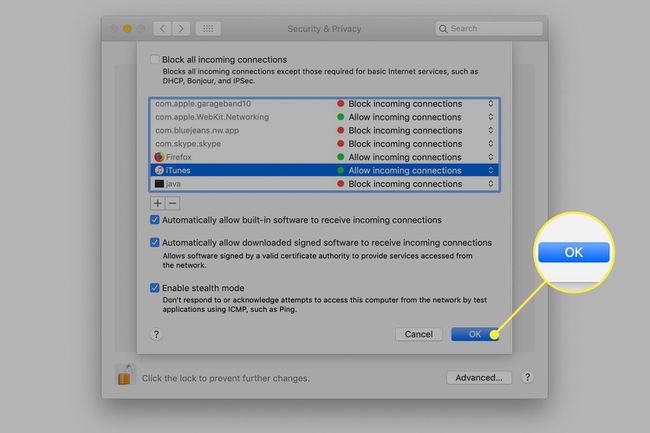
Η κοινή χρήση iTunes επιτρέπεται πλέον.
τείχος προστασίας των Windows
Υπάρχουν δεκάδες τείχη προστασίας διαθέσιμα για Windows. Συμβουλευτείτε τις οδηγίες για το λογισμικό του τείχους προστασίας σας για να δημιουργήσετε μια εξαίρεση για το iTunes. Εάν χρησιμοποιείτε την προεπιλογή Windows Defender τείχος προστασίας για Windows 10:
-
Εισαγω τείχος προστασίας στη γραμμή αναζήτησης των Windows και επιλέξτε Τείχος προστασίας του Windows Defender.
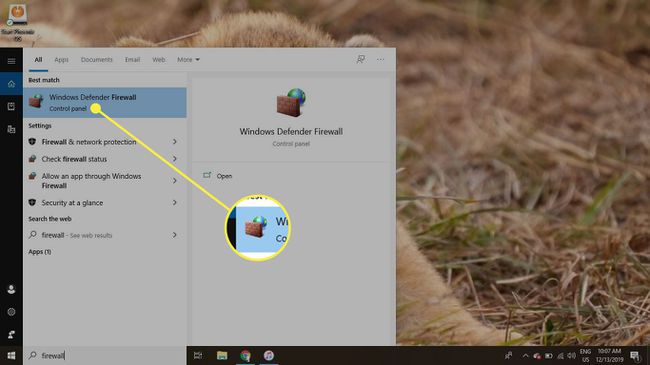
-
Επιλέγω Επιτρέψτε μια εφαρμογή ή μια δυνατότητα μέσω του Τείχους προστασίας του Windows Defenderστο αριστερό μενού.
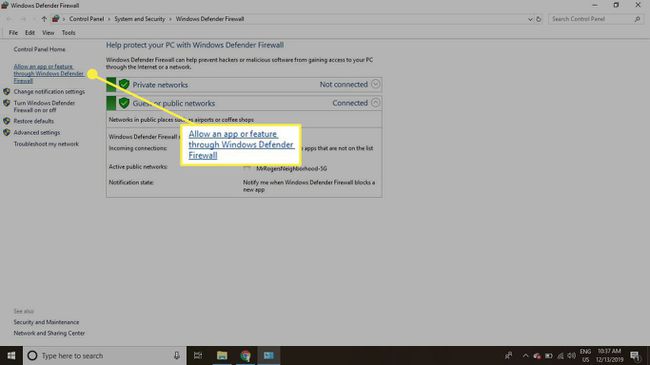
-
Επιλέγω Αλλαξε ρυθμίσεις.
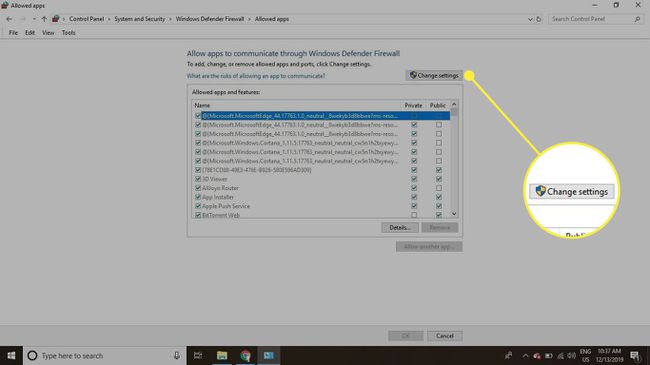
-
Κάντε κύλιση προς τα κάτω στη λίστα των εφαρμογών και επιλέξτε το iTunes πλαίσιο ελέγχου και, στη συνέχεια, επιλέξτε το Ιδιωτικός και Δημόσιο τα πλαίσια ελέγχου στα δεξιά. Επιλέγω Εντάξει για να αποθηκεύσετε την αλλαγή.
Εάν το iTunes δεν εμφανίζεται στη λίστα, επιλέξτε Επιτρέψτε μια άλλη εφαρμογή και επιλέξτε iTunes στην Εξερεύνηση αρχείων των Windows.
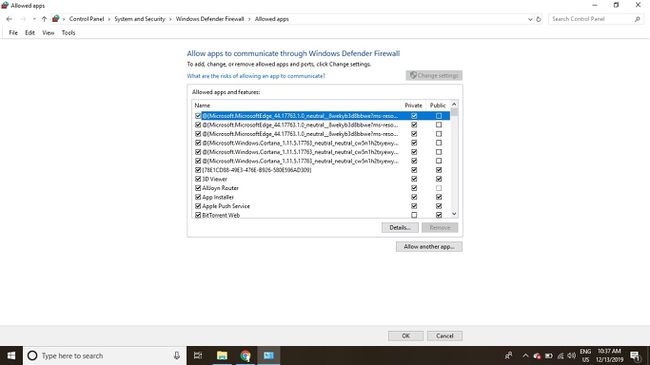
Η κοινή χρήση iTunes επιτρέπεται πλέον.
